Como pesquisar no Excel
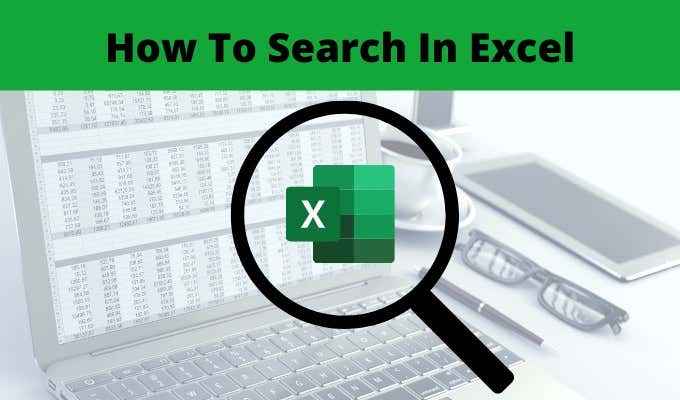
- 3493
- 826
- Enrique Crist
Existem várias maneiras de pesquisar no Excel. As primeiras opções são se você tiver uma planilha enorme de dados e precisar encontrar uma peça de dados específica em uma célula ou grupo de células.
O segundo conjunto de opções inclui o uso de funções de pesquisa como vlookup ou hlookup que permitem pesquisar uma folha para obter dados e produzir os resultados em uma segunda célula local ou em uma planilha diferente.
Índice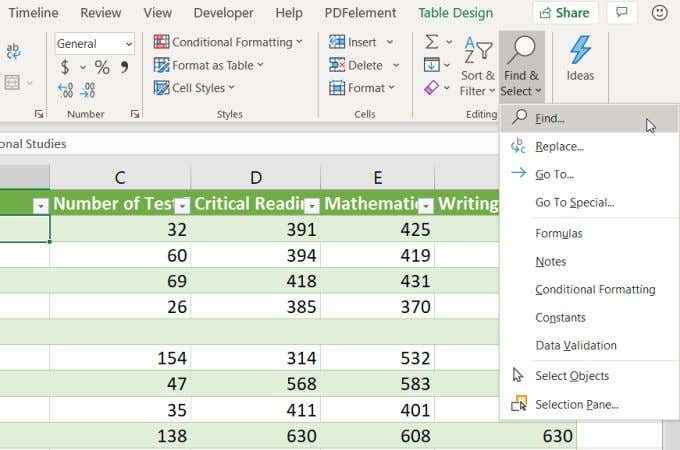
Você verá uma janela de localização e substituição simples, mas pode ver todas as opções avançadas selecionando Opções.
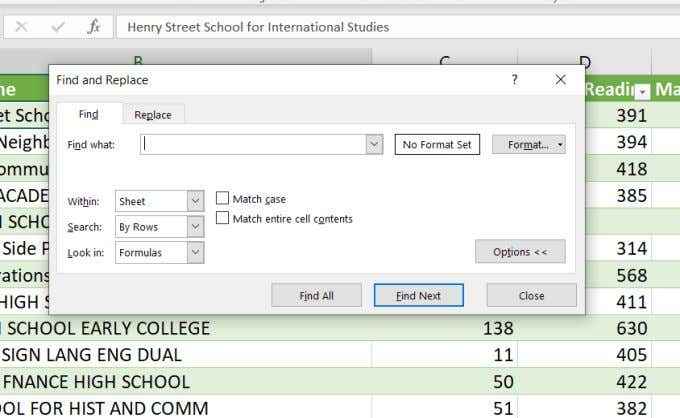
Você pode usar as seguintes opções para ajustar sua pesquisa:
- Encontre o quê: Digite o texto ou número que deseja encontrar
- Formatar: Selecione este botão para pesquisar apenas o texto que tenha a formatação que você define na janela Find Format
- Dentro de: Selecione Folha ou Pasta de trabalho Para pesquisar dentro da folha atual ou em toda a pasta de trabalho
- Procurar: Selecione Por linhas ou Por colunas Para conduzir sua pesquisa uma linha de uma vez ou uma coluna de cada vez (e pare nessa linha ou coluna quando encontrar um resultado).
- Olhar dentro: Você pode aprofundar sua pesquisa para outras áreas da sua planilha, dizendo à pesquisa para procurar Fórmulas, Valores, Notas ou Comentários
- Caso de compatibilidade: Isso realizará a pesquisa usando o texto sensível ao caso correspondente
- Combine o conteúdo de células inteiras: Isso procurará células que contêm apenas o texto que você digita e nada mais
Se você selecionar Encontre o próximo, Você verá cada incidente na planilha onde o texto é encontrado destacado. Selecione o botão novamente para passar para o próximo resultado. Se você quiser vê -los todos de uma vez, basta selecionar Encontrar tudo.
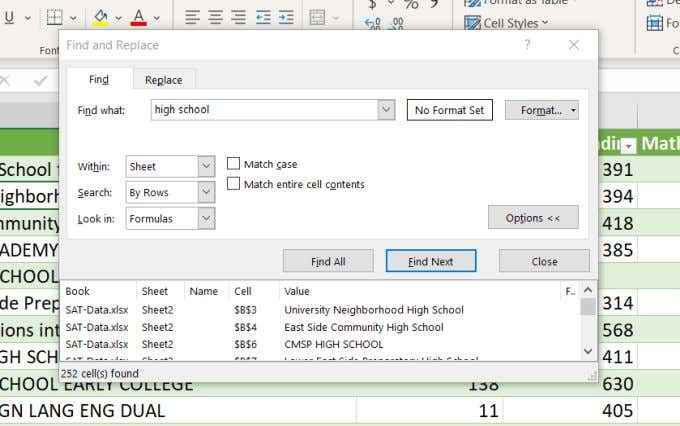
Isso exibe todos os resultados, juntamente com a folha e o número da célula onde são encontrados, em uma lista na parte inferior da janela. Basta selecionar qualquer um deles para ver essa célula na folha.
Excel Search Wildcard Caracteres
Quando você está digitando os personagens de pesquisa para encontrar qual campo, é importante que você entenda como os personagens do curinga funcionam. Isso permite que você personalize pesquisas mais avançadas para que você possa pesquisar no Excel e encontrar exatamente o que está procurando na planilha.
- Ponto de interrogação (?): Substitua qualquer caractere ou número. Por exemplo, digite c?t Para encontrar qualquer palavra de três letras que começa com C e termina com T como CAT, CUT ou COT.
- Asterisk (*): Substitua as partes das palavras. Por exemplo, digite c*t para encontrar qualquer palavra de comprimento de carrinho e elenco para contar e tribunal.
- Tilde (~): Use este personagem para substituir os caracteres especiais acima. Por exemplo, se você realmente deseja encontrar a palavra “Usuário?”(Incluindo o ponto de interrogação) Você pode digitar usuário ~? E isso substituirá o especial ? personagem para realmente fazer a pesquisa, incluindo o ponto de interrogação.
Usando substituir no Excel
Na mesma janela de localização e substituição, se você selecionar o Substituir guia, você verá opções adicionais que permitirão não apenas encontrar texto ou números na sua planilha, mas também pode substituir aqueles por diferentes textos ou números.
Você também pode abrir esta janela na guia Substituir, selecionando o Lar menu, selecionando Encontre e substitua do grupo de edição na fita e depois selecionando Substituir. Assim como na seção anterior, você precisará selecionar Opções Para ver todos os recursos avançados de pesquisa.
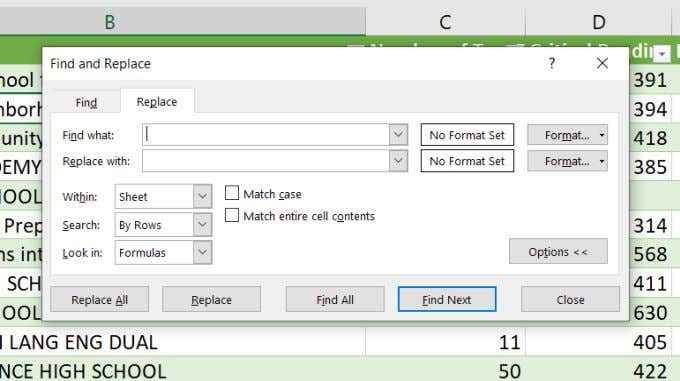
Todos os recursos avançados de pesquisa funcionam exatamente como fazem na guia Localizar. A única diferença é que agora você verá um Substituir com campo.
A maneira como esse campo funciona é que você digita o texto ou o número que deseja substituir o texto que você entrou no Encontre o quê campo com. Em seguida, você segue as etapas abaixo para pesquisar e substituir todas as instâncias do que você está procurando.
- Selecione Encontre o próximo Para destacar o primeiro local com o texto ou número que você está procurando.
- Selecione Substituir Para substituir essa instância. Se você encontrou um que não deseja substituir, basta selecionar Encontre o próximo em vez de seguir em frente.
- Continue pedalando Encontre o próximo e Substituir Até que todas as instâncias do que sua busca foram encontradas e substituídas.
Se você é muito corajoso, pode selecionar Substitua tudo em vez de passar por todos usando o procedimento acima. No entanto, se houver alguns casos em que a palavra ou número que você está procurando é uma seção de texto em uma célula que você não deseja substituir, você pode correr o risco de perder dados que não deseja substituir.
Usando funções para pesquisar no Excel

Também existem muitas funções úteis no Excel que permitem pesquisar colunas, linhas ou tabelas para encontrar informações e retornar informações relacionadas.
A seguir, alguns exemplos das funções mais populares que você pode usar para pesquisar no Excel.
- VLOOKUP: Pesquise dados em uma coluna de uma tabela para retornar o valor de outra coluna na mesma linha.
- Match-Match: executa o mesmo que vlookup, mas os dados de pesquisa não precisam ser a coluna mais à esquerda na tabela de pesquisa.
- Filtros: você pode usar filtros para filtrar dados de que não se importa e exibir apenas os dados que você está pesquisando.
- Encontre valores correspondentes: existem várias funções no Excel que permitem encontrar valores duplicados no Excel, como exato e correspondência.
Procurar dados no Excel não precisa ser complicado. Se você sabe o que está procurando e o que deseja fazer com os dados, há uma opção disponível para realizar a pesquisa.

